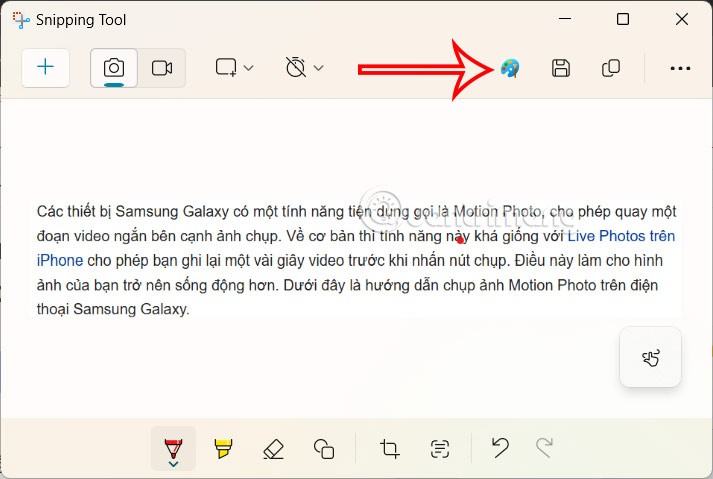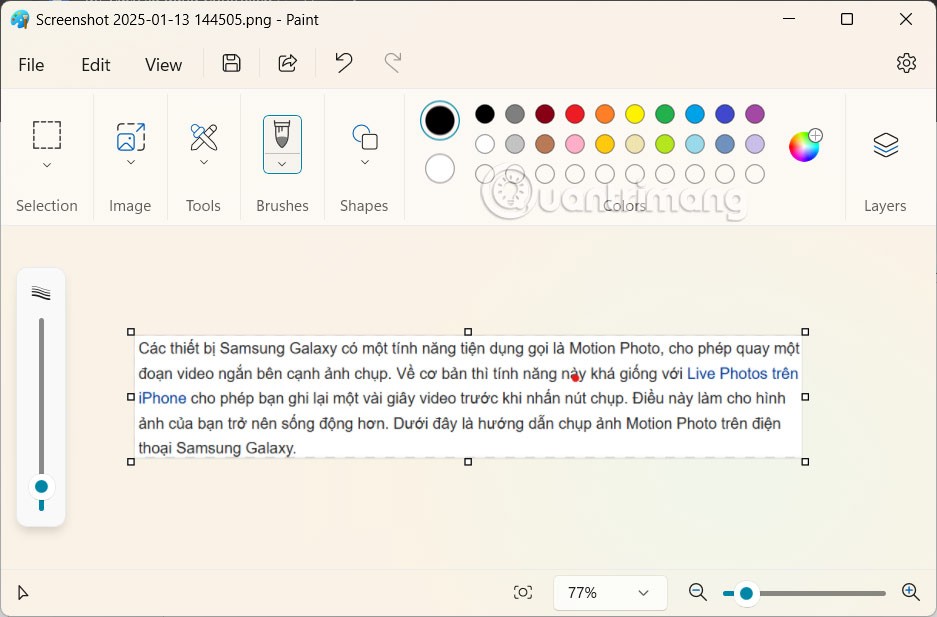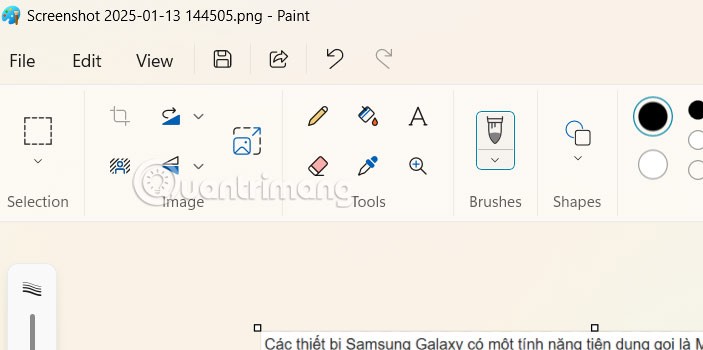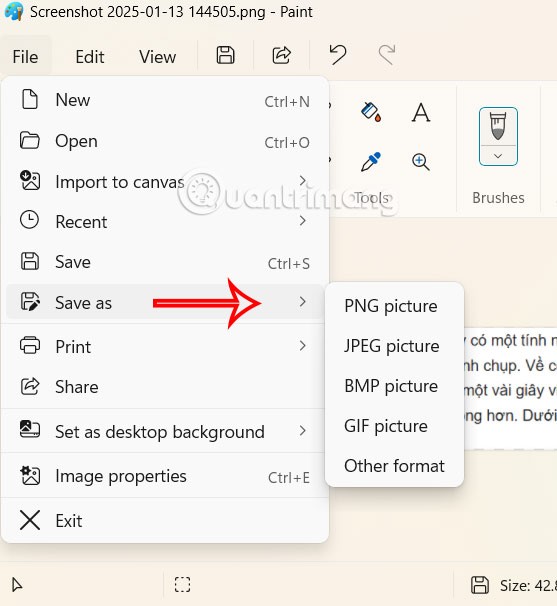Jika anda mengambil tangkapan skrin menggunakan Alat Snipping dan ingin melakukan lebih banyak pengeditan, alatan yang tersedia mungkin tidak mencukupi untuk keperluan anda. Jadi pengguna boleh mengedit tangkapan skrin sepenuhnya dalam Paint daripada Snipping Tool. Anda tidak perlu menyimpan tangkapan skrin daripada Snipping Tool untuk mengeditnya pada Paint, anda boleh membukanya terus pada Paint dari Snipping Tool. Berikut ialah panduan untuk mengedit tangkapan skrin dalam Paint daripada Alat Snipping.
Arahan untuk mengedit foto dalam Paint daripada Snipping Tool
Langkah 1:
Mula-mula, ambil tangkapan skrin komputer anda menggunakan Alat Snipping seperti biasa. Kemudian dalam antara muka penyuntingan foto pada Alat Snipping, pengguna mengklik pada ikon Cat di sudut kanan bar alat seperti yang ditunjukkan di bawah.
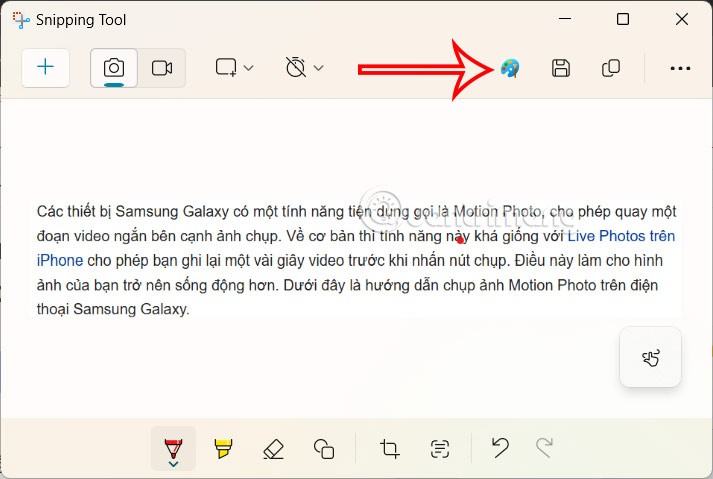
Langkah 2:
Sejurus selepas itu antara muka aplikasi Paint bersama dengan tangkapan skrin daripada Snipping Tool. Di sini pengguna mempunyai lebih banyak alat untuk mengedit imej.
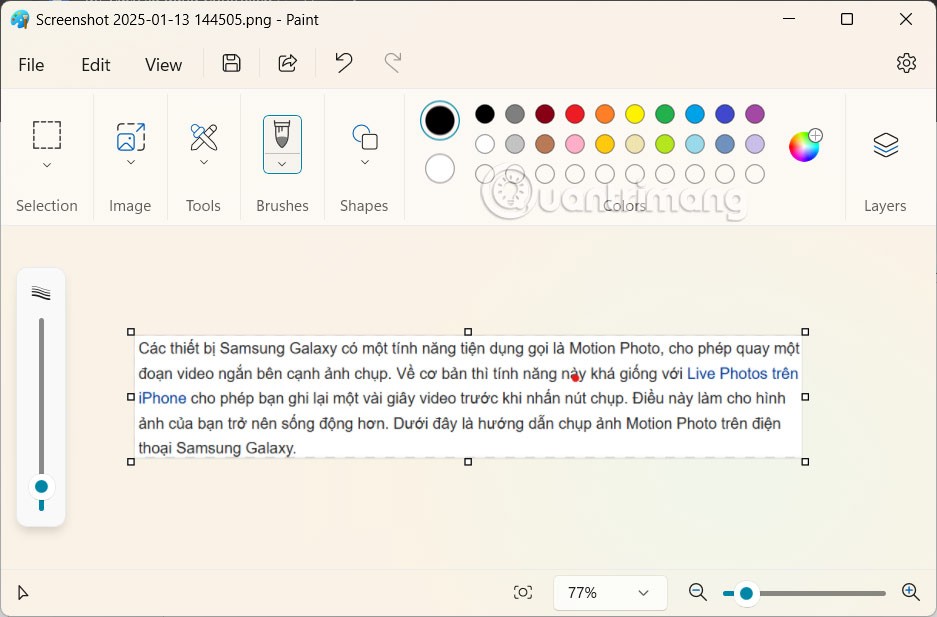
Langkah 3:
Di sini kami menggunakan alat dalam Paint untuk mengedit imej. Terdapat kumpulan alat pengeditan dalam Alat untuk anda mengedit imej.
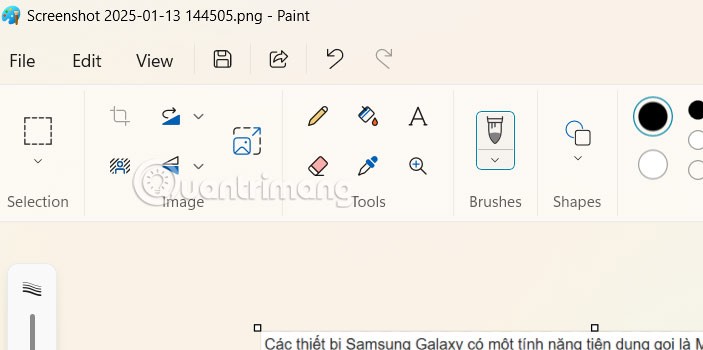
Langkah 4:
Akhir sekali, apabila anda telah selesai mengedit imej, klik pada ikon simpan untuk menyimpan imej. Atau anda klik pada ikon Fail dan pilih Simpan sebagai untuk memilih format imej yang anda ingin simpan.
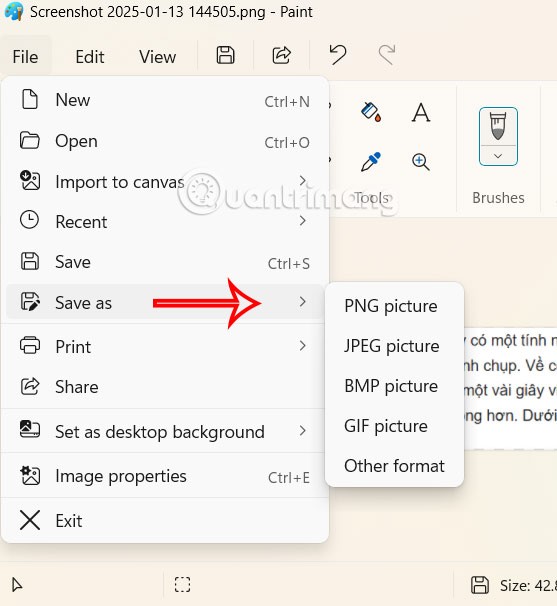
Tutorial video tentang mengedit foto dalam Paint daripada Alat Snipping